电脑硬盘分区重新分配教程 电脑硬盘分区后怎样重新分配空间
更新时间:2023-05-11 11:21:12作者:run
相信很多用户对于入手的电脑硬盘内存默认的分区设置不满意时,也可以进行重新分配,今天小编教大家电脑硬盘分区后怎样重新分配空间,操作很简单,大家跟着我的方法来操作吧。
解决方法:
1、右键“此电脑”,选择“管理”。
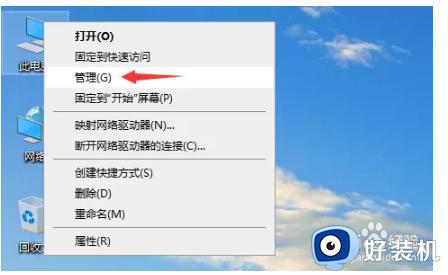
2、点击左侧的“磁盘管理”。
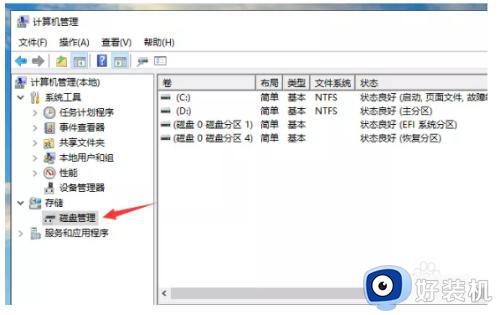
3、选择一个剩余空间比较大的分区,右键选择“压缩卷”。
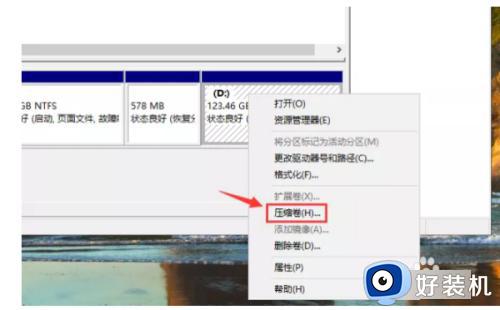
4、“输入压缩空间量”就是划分给新分区的空间大小,注意不要将当前分区的可用空间全部划出,确定新分区大小后点击压缩。
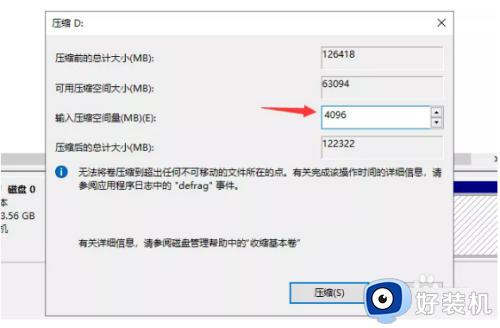
5、压缩完成后下面就会出现一个大小和刚刚划分一致的未分配空间,右键选择“新建简单卷。”
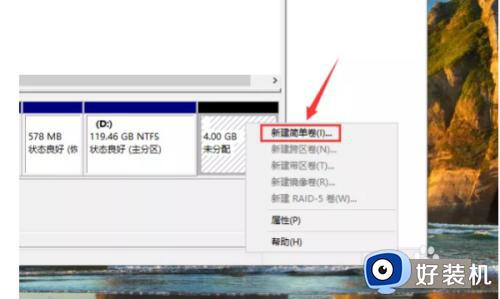
以上就是小编给大家分享的电脑硬盘分区重新分配教程的全部内容,还有不清楚的用户就可以参考一下小编的步骤进行操作,希望能够对大家有所帮助。
电脑硬盘分区重新分配教程 电脑硬盘分区后怎样重新分配空间相关教程
- 电脑硬盘分区重新分配教程 电脑硬盘空间怎么重新分配
- 如何删除磁盘分区 电脑删除硬盘分区的方法
- 硬盘分区如何快速调整大小 怎样调整硬盘分区大小
- 硬盘重新分配扇区计数警告是什么意思 硬盘重新分配扇区计数警告怎么修复
- 电脑硬盘怎么重新分区 电脑硬盘怎样分区
- 新装硬盘怎么分区 新的硬盘怎么分区
- 怎么给电脑硬盘分区 新买电脑分区详细教程
- 怎么合并电脑磁盘空间 电脑磁盘分区怎么合并磁盘
- 如何合并硬盘分区 电脑怎么合并硬盘分区
- 怎么再分配点空间给c盘 如何分点空间给c盘
- 电脑无法播放mp4视频怎么办 电脑播放不了mp4格式视频如何解决
- 电脑文件如何彻底删除干净 电脑怎样彻底删除文件
- 电脑文件如何传到手机上面 怎么将电脑上的文件传到手机
- 电脑嗡嗡响声音很大怎么办 音箱电流声怎么消除嗡嗡声
- 电脑我的世界怎么下载?我的世界电脑版下载教程
- 电脑无法打开网页但是网络能用怎么回事 电脑有网但是打不开网页如何解决
电脑常见问题推荐
- 1 b660支持多少内存频率 b660主板支持内存频率多少
- 2 alt+tab不能直接切换怎么办 Alt+Tab不能正常切换窗口如何解决
- 3 vep格式用什么播放器 vep格式视频文件用什么软件打开
- 4 cad2022安装激活教程 cad2022如何安装并激活
- 5 电脑蓝屏无法正常启动怎么恢复?电脑蓝屏不能正常启动如何解决
- 6 nvidia geforce exerience出错怎么办 英伟达geforce experience错误代码如何解决
- 7 电脑为什么会自动安装一些垃圾软件 如何防止电脑自动安装流氓软件
- 8 creo3.0安装教程 creo3.0如何安装
- 9 cad左键选择不是矩形怎么办 CAD选择框不是矩形的解决方法
- 10 spooler服务自动关闭怎么办 Print Spooler服务总是自动停止如何处理
